Thủ Thuật về Hướng dẫn insert picture from url excel - chèn ảnh từ url excel Chi Tiết
Bùi Văn Quân đang tìm kiếm từ khóa Hướng dẫn insert picture from url excel - chèn ảnh từ url excel được Cập Nhật vào lúc : 2022-11-21 19:08:04 . Với phương châm chia sẻ Bí kíp Hướng dẫn trong nội dung bài viết một cách Chi Tiết 2022. Nếu sau khi tham khảo tài liệu vẫn ko hiểu thì hoàn toàn có thể lại Comment ở cuối bài để Admin lý giải và hướng dẫn lại nha.- Lời khuyên ExcelChức năng ExcelCông thức ExcelBiểu đồ ExcelLời khuyên từLời khuyên Outlook
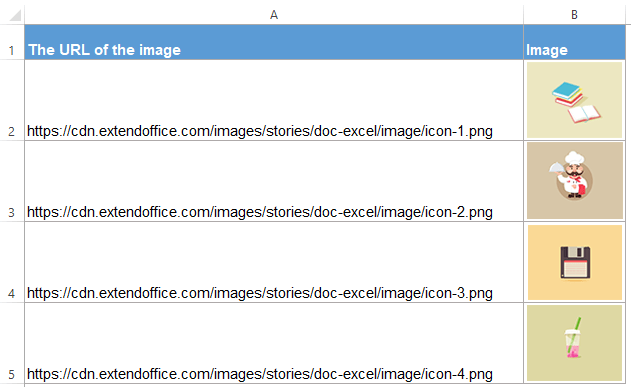 Chuyển đổi URL hình ảnh thành hình ảnh thực tế bằng mã VBA
Chuyển đổi URL hình ảnh thành hình ảnh thực tế bằng mã VBAMã VBA sau đây hoàn toàn có thể giúp bạn nhanh gọn trích xuất những hình ảnh thực tế từ địa chỉ URL hình ảnh, vui lòng làm như sau:
1. Giữ những phím ALT + F11 để mở hiên chạy cửa số Microsoft Visual Basic cho những ứng dụng.. Hold down the ALT + F11 keys to open the Microsoft Visual Basic for Applications window.
2. Nhấp vào Chèn> Mô -đun và Dán mã sau vào hiên chạy cửa số Mô -đun.. Click Insert > Module, and paste the following code in the Module Window.
Mã VBA: Chuyển đổi URL hình ảnh thành hình ảnh thực tế:
Sub URLPictureInsert() Dim Pshp As Shape Dim xRg As Range Dim xCol As Long On Error Resume Next Application.ScreenUpdating = False Set Rng = ActiveSheet.Range("A2:A5") For Each cell In Rng filenam = cell ActiveSheet.Pictures.Insert(filenam).Select Set Pshp = Selection.ShapeRange.Item(1) If Pshp Is Nothing Then GoTo lab xCol = cell.Column + 1 Set xRg = Cells(cell.Row, xCol) With Pshp .LockAspectRatio = msoFalse If .Width > xRg.Width Then .Width = xRg.Width * 2 / 3 If .Height > xRg.Height Then .Height = xRg.Height * 2 / 3 .Top = xRg.Top + (xRg.Height - .Height) / 2 .Left = xRg.Left + (xRg.Width - .Width) / 2 End With lab: Set Pshp = Nothing Range("A2").Select Next Application.ScreenUpdating = True End SubNotes:
- 1. Trong mã trên, A2: A5 là phạm vi của những ô chứa địa chỉ URL bạn muốn trích xuất hình ảnh, bạn nên thay đổi những tham chiếu ô theo nhu yếu của bạn.A2:A5 is the range of cells which contains the URL addresses you want to extract the images, you should change the cell references to your need.2. Với mã này, bạn không thể chỉ định kích thước của hình ảnh được trích xuất theo nhu yếu của bạn.3. Mã trên chỉ hoàn toàn có thể trích xuất những hình ảnh Actural vào những ô cạnh bên cột URL của bạn, bạn không thể chỉ định ô để xuất hình ảnh.4. Bạn nên có một số trong những kiến thức cơ bản về mã, nếu bất kỳ ký tự nào bị bỏ lỡ hoặc không đúng chuẩn, mã sẽ không được thực thi thành công.
3. Sau đó nhấn phím F5 để chạy mã này và tất cả những hình ảnh tương ứng đã được trích xuất từ URL hình ảnh vào cột liền kề cùng một lúc và hình ảnh sẽ được đặt ở Một trong những ô rõ ràng của bạn, xem ảnh chụp màn hình hiển thị:. Then press F5 key to run this code, and all corresponding pictures have been extracted from the image URLs to the adjacent column once, and the images will be placed the center of your specific cells, see screenshot:
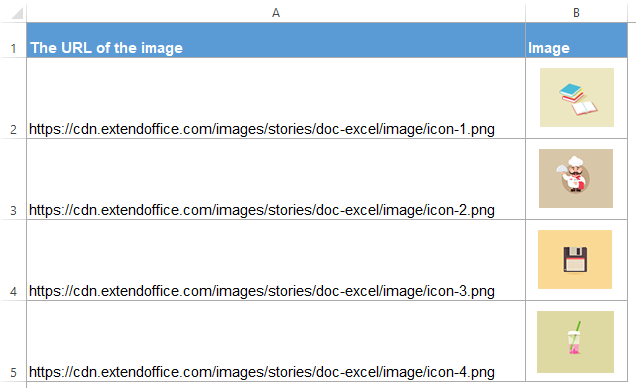 Chuyển đổi URL hình ảnh thành hình ảnh thực tế với Kutools cho Excel
Chuyển đổi URL hình ảnh thành hình ảnh thực tế với Kutools cho ExcelNếu bạn lạ lẫm thuộc với mã VBA hoặc muốn khắc phục số lượng giới hạn của mã trên, Kutools cho tính năng Path Path (URL) của Excel Chèn Path Máy tính như dưới đây ảnh chụp màn hình hiển thị được hiển thị. & NBSP; Bấm để tải xuống Kutools cho Excel!Kutools for Excel's Insert Pictures form Path(URL) feature can help you to quickly insert the cprresponding images based on the URL addresses or specific path in your computer as below screenshot shown. Click to tải về Kutools for Excel!
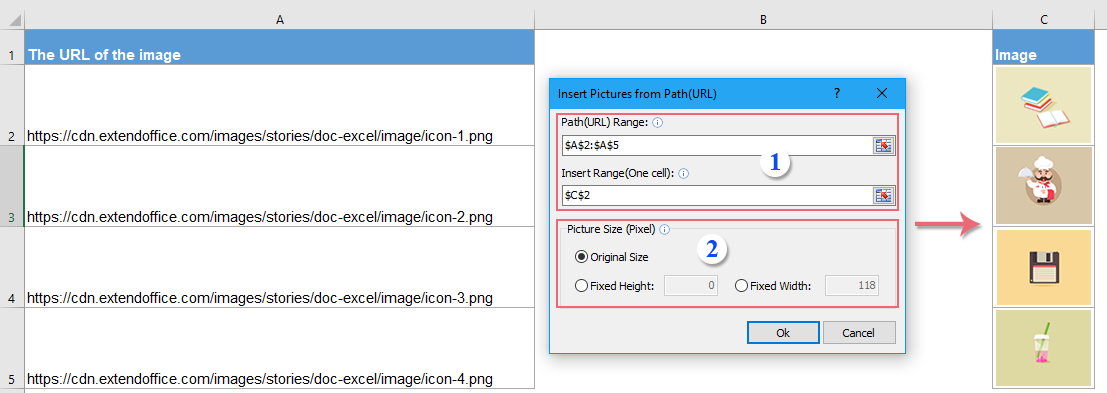
Lưu ý: Để áp dụng đường dẫn mẫu chèn hình ảnh (URL) này, trước tiên, bạn nên tải xuống Kutools cho Excel, sau đó áp dụng tính năng nhanh gọn và thuận tiện và đơn giản.:To apply this Insert Pictures form Path(URL), firstly, you should tải về the Kutools for Excel, and then apply the feature quickly and easily.
Sau khi setup Kutools cho Excel, vui lòng làm như sau:Kutools for Excel, please do as this:
1. Nhấp vào Kutools> Chèn> Chèn đường dẫn mẫu hình ảnh (URL), trong hộp thoại bật ra, vui lòng đặt những hoạt động và sinh hoạt giải trí sinh hoạt sau, xem ảnh chụp màn hình hiển thị:. Click Kutools > Insert > Insert Pictures form Path(URL), in the popped out dialog box, please set the following operations, see screenshots:
2. Sau đó, nhấp vào nút OK và hình ảnh sẽ được trích xuất từ URL, xem ảnh chụp màn hình hiển thị:. Then, click Ok button, and the pictures will be extracted from the URLs, see screenshot:

Bấm để tải xuống và thử nghiệm miễn phí Kutools cho Excel ngay giờ đây!
Các công cụ năng suất văn phòng tốt nhất
Kutools cho Excel xử lý và xử lý hầu hết những vấn đề của bạn và tăng năng suất của bạn lên 80%- Tái sử dụng: nhanh gọn chèn những công thức phức tạp, biểu đồ & nbsp; và bất kể điều gì bạn đã sử dụng trước đây; Mã hóa những ô bằng mật khẩu; Tạo list gửi thư và gửi email ...: Quickly insert complex formulas, charts and anything that you have used before; Encrypt Cells with password; Create Mailing List and send emails...Thanh siêu công thức (thuận tiện và đơn giản sửa đổi nhiều dòng văn bản và công thức); Đọc bố cục (thuận tiện và đơn giản đọc và sửa đổi số lượng lớn những ô); Dán vào phạm vi được lọc ... (easily edit multiple lines of text and formula); Reading Layout (easily read and edit large numbers of cells); Paste to Filtered Range...Hợp nhất những ô/hàng/cột mà không mất tài liệu; Chia nội dung tế bào; Kết hợp những hàng/cột trùng lặp ... Ngăn chặn những ô trùng lặp; So sánh phạm vi ... without losing Data; Split Cells Content; Combine Duplicate Rows/Columns... Prevent Duplicate Cells; Compare Ranges...Chọn những hàng trùng lặp hoặc độc đáo; Chọn những hàng trống (tất cả những ô trống); Siêu tìm và mờ tìm trong nhiều sách bài tập; Chọn ngẫu nhiên ... Rows; Select Blank Rows (all cells are empty); Super Find and Fuzzy Find in Many Workbooks; Random Select...Sao chép đúng chuẩn nhiều ô mà không thay đổi tham chiếu công thức; Tự động tạo tham chiếu đến nhiều tờ; Chèn đạn, hộp kiểm và nhiều hơn nữa thế nữa ... Multiple Cells without changing formula reference; Auto Create References to Multiple Sheets;
Insert Bullets, Check Boxes and more...Trích xuất văn bản, thêm văn bản, xóa theo vị trí, vô hiệu không khí; Tạo và in những phần phụ phân trang; Chuyển đổi giữa nội dung ô và phản hồi ..., Add Text, Remove by Position, Remove Space; Create and Print Paging Subtotals; Convert Between Cells Content and Comments...Siêu bộ lọc (lưu và áp dụng những sơ đồ lọc cho những bảng khác); Sắp xếp nâng cao theo tháng/tuần/ngày, tần suất và nhiều hơn nữa thế nữa; Bộ lọc đặc biệt của in đậm, nghiêng ... (save and apply filter schemes to other sheets); Advanced Sort by month/week/day, frequency and more; Special Filter by bold, italic...Kết hợp sách bài tập và bảng tính; Hợp nhất những bảng nhờ vào những cột chính; Chia tài liệu thành nhiều tờ; Batch Chuyển đổi XLS, XLSX và PDF ...; Merge
Tables based on key columns; Split Data into Multiple Sheets; Batch Convert xls, xlsx and PDF...Hơn 300 tính năng mạnh mẽ và tự tin. Hỗ trợ Office/Excel 2007-2022 và 365. Hỗ trợ tất cả những ngôn từ. Dễ dàng triển khai trong doanh nghiệp hoặc tổ chức của bạn. Đầy đủ những tính năng dùng thử miễn phí 30 ngày. Đảm bảo hoàn trả tiền 60 ngày.. Supports Office/Excel 2007-2022 and 365. Supports all languages. Easy deploying in your enterprise or organization. Full features 30-day không lấy phí trial. 60-day money back guarantee.
 Tab Office mang giao diện được lập bảng đến văn phòng và làm cho việc làm của bạn thuận tiện và đơn giản hơn nhiều
Tab Office mang giao diện được lập bảng đến văn phòng và làm cho việc làm của bạn thuận tiện và đơn giản hơn nhiều
- Kích hoạt sửa đổi và đọc theo bảng trong Word, Excel, PowerPoint, Nhà xuất bản, Truy cập, Visio và Dự án., Publisher, Access, Visio and Project.Mở và tạo nhiều tài liệu trong những tab mới của cùng một hiên chạy cửa số, thay vì trong những hiên chạy cửa số mới.Tăng năng suất của bạn lên 50%và giảm hàng trăm lần nhấp chuột cho bạn mỗi ngày!

Comments(61) (61)
Chưa có xếp hạng nào. Hãy là người đầu tiên xếp hạng!
Tải thêm tài liệu liên quan đến nội dung bài viết Hướng dẫn insert picture from url excel - chèn ảnh từ url excel programming excel Link preview excel Kutools for Excel Resize image VBA
